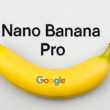Leia também
Por isso acompanhe um passo a passo de limpeza interna e externa acessando os links abaixo
Claro que não há necessidade de deixar o PC vazio, sem nada instalado. Pode instalar, sim. Mas evite exagerar na customização. Mesmo você tendo uma super configuração física.
O Windows 7 e o 8 definem, por padrão, o sistema com a melhor aparência. Mas é preferível zelar pelo desempenho. No entanto, isso já é uma opção pessoal de cada user.
Para isto, basta fazer o seguinte:
No XP → Vá em Iniciar ► Executar ► Digite msconfig e tecle Enter.
No 8, 7 e Vista → Na caixa de pesquisa do menu Iniciar, digite msconfig e tecle Enter.
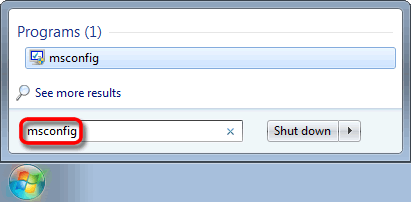
Clique na guia Inicializar e desmarque os aplicativos desnecessários para carregar com o sistema.
Para saber o que cada um dos aplicativos representam, utilize o Google.
Se você utiliza o CCleaner, ele possui uma ferramenta para isso também, a qual pode substituir o msconfig.
Isso dará um reforço na inicialização rápido do seu Windows.
Leia o tutorial abaixo e saiba como gerenciar melhor sua memória.
E para atualizar os programas instalados automaticamente você também pode utilizar um ótimo software.
Fonte: www.seututorial.com